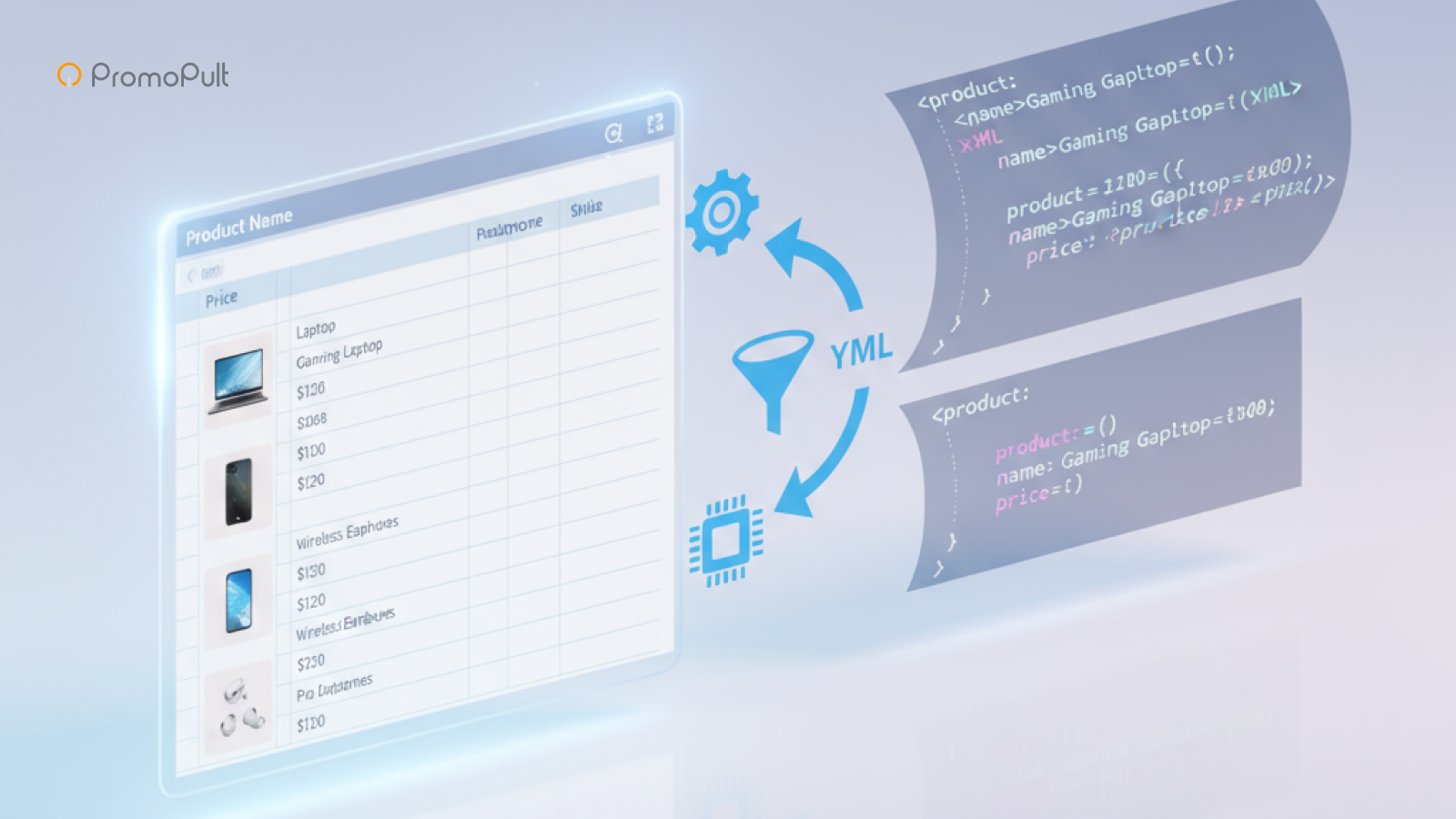Как отслеживать конверсии в Яндекс Метрике [инструкция]
![Как отслеживать конверсии в Яндекс Метрике [инструкция]](https://blog.promopult.ru/wp-content/uploads/2022/03/yametrika_conversion_blog2.png)
Судить о том, насколько хорошо работает тот или иной рекламный канал, стоит только на основе данных веб-аналитики. Для этого нужно уметь работать с отчетами по конверсиям. Рассказываем, какие отчеты есть в Яндекс Метрике для отслеживания целевых действий на сайте и что нужно сделать, чтобы собрать все конверсии.
Как и зачем настраивать цели в Яндекс Метрике
Настройка целей: пошаговая инструкция
Составная цель и как ее настроить
Автоматические и избранные цели
Как отследить звонки при помощи Яндекс Метрики
Как отследить офлайн-конверсии при помощи Яндекс Метрики
Сквозная аналитика в Яндекс Метрике
Разметка ссылок из объявлений Яндекс.Директа
Где смотреть данные по конверсиям в Метрике
Отслеживание целей в PromoPult
Что такое конверсия
Конверсия — отношение пользователей, совершивших целевое действие, к общему количеству посетителей сайта в процентах. В нашем материале будем употреблять термин «конверсия» также для обозначения собственно целевых действий — покупок, просмотров определенных страниц, звонков и т. д.
Перед тем, как говорить о сборе конверсий и их анализе, остановимся на моделях атрибуции в Яндекс Метрике, от которых зависит, какому каналу приписать целевое действие.
Модели атрибуции в Метрике
Пользователи заходят на сайт с разных источников — поиска Яндекса и Google, контекстной рекламы, по прямому адресу, по ссылке в материале на другом сайте. Какому каналу поставить плюс за привлечение нового посетителя, зависит от выбранной модели атрибуции. Особенно важным это становится, когда контекстом занимается один подрядчик, SEO-продвижением второй, а таргетированную рекламу настраивает третий.
Яндекс Метрика на основе истории переходов посетителя поддерживает следующие модели атрибуции:
- Первый переход. Тут все очевидно: если пользователь впервые перешел на ваш сайт из органической выдачи — ставим плюс в колонку «SEO». Он может через несколько дней вернуться к вам из контекстной рекламы, через неделю перейти из соцсети, но эта модель атрибуции отнесет его к органическому поиску.
- Последний переход. Модель предполагает «обнуление» истории взаимодействия посетителя с сайтом и фиксирует, из какого канала пришел пользователь в рамках конкретного визита.
- Последний значимый переход. Все источники Метрика делит на значимые и незначимые. К незначимым относятся прямые заходы (URL сайта в адресной строке), внутренние переходы (переходы по сайту, которые прерываются тайм-аутом визита), переходы с сохраненных локально на устройстве пользователя страниц. В этих случаях посетитель знает точный адрес сайта или уже знаком с ресурсом. К примеру, нельзя приписать успеху интернет-продвижения пользователя, который вбил адрес сайта с визитки или запомнил из рекламы на радио. Корректнее будет засчитать переход из действительно значимого предыдущего источника: органики, контекстной и таргетированной рекламы, соцсетей, email-рассылок, мессенджеров, рекомендательных систем, ссылок на других ресурсах. К примеру, пользователь сначала перешел по ссылке в SERP, потом запомнил адрес и второй раз зашел уже по точному URL. По модели атрибуции «последний значимый переход» засчитается визит из органической выдачи.
- Последний переход из Яндекс Директа. Эта модель используется, если нужно оценить эффективность именно этого источника трафика. Все визиты, совершенные после последнего перехода из Директа, будут приравнены к визитам из рекламной системы Яндекса.
По умолчанию в Метрике установлена модель «Последний значимый переход». Она точнее всего позволяет соотнести конверсию с каналом трафика.
Модель «Первый переход» актуальна для бизнес-ниш с долгим циклом принятия решения, например, недвижимости. Также она поможет оценить, какой канал привлекает больше новых пользователей.
Изменить модель атрибуции можно в основных параметрах отчета:
Атрибуция кросс-девайс
Начиная с 14 октября 2021 года Метрика учитывает все устройства, с которых пользователь заходил на сайт, для всех перечисленных моделей атрибуции. Опция включена по умолчанию, но ее можно выключить в выпадающем меню «Атрибуция»:
Даже если в меню «Атрибуция» включена опция «Кросс-девайс», без соответствующих настроек столбец с данными «Посетители кросс-девайс» в отчете отображаться не будет.
Для настройки отображения этих данных нужно в отчете нажать кнопку «Метрики» над таблицей с показателями визитов.
Далее в настройках метрик выбрать «Базовые метрики» и поставить галочку напротив пункта «Посетители кросс-девайс» и нажать кнопку «Применить».
После настроек в таблице появится столбец с необходимыми данными:
Как и зачем настраивать цели в Яндекс Метрике
Чтобы все действия посетителей сайта, которые вы определяете как целевые, корректно фиксировались Метрикой, сразу же после установки счетчика нужно настроить цели. Чем раньше вы начнете собирать статистику по конверсиям, тем проще будет принимать решения по оптимизации рекламной кампании и стратегии продвижения в целом.
Возможен вариант, когда вы берете в работу проект, с которым работал предыдущий подрядчик. Но цели, настроенные в Метрике, вас не устраивают. Здесь важно помнить, что удаление ранее настроенной цели приведет к тому, что статистика в отчетах по ней будет недоступна. Поэтому лучше создать новые цели под свои задачи.
Если сомневаетесь, сколько и каких целей вам нужно настроить на сайте, в помощи Яндекса есть рекомендации для разных типов сайтов.
Рекомендации по настройке целей есть и в интерфейсе Метрике, они отображаются на странице «Обзор»:
Среди них часто встречаются советы настроить цель определенного типа.
Автоцели в Метрике
Яндекс Метрика может автоматически отслеживать значимые события на сайте:
- клики по кнопкам, телефонам, email-адресам;
- переходы в мессенджеры;
- отправку форм;
- поиск по сайту;
- скачивание файлов;
- переход в соцсети;
- события сервисов, которые интегрированы с Метрикой (например, Jivo или Nethouse);
- возврат из платежной системы;
- посещение корзины;
- покупки в интернет-магазине.
В настройках счетчика Метрики автоматические цели включены по умолчанию.
Подробнее о настройках счетчика Яндекс Метрики читайте в нашем гайде.
Такие цели будут маркированы в списке пометкой «Автоцель», их можно редактировать и удалять.
Автоматическая цель будет создана только после того, как Метрика «поймет», что это имеет смысл. Например, если на сайте не реализована функция поиска, такая цель не появится.
Автоцели решают следующие задачи:
- подсказывают целевые действия пользователей, которые нужно отслеживать;
- помогают специалистам отследить первые действия посетителей сайта на этапе, когда в счетчике Метрики еще нет ни одной созданной цели (новый счетчик);
- расширяют отчеты данными о новых событиях, которые по каким-то причинам не были учтены интернет-маркетологами.
При необходимости можно удалить из системы ненужные автоцели, созданные системой, или отредактировать автоматическую цель. Например, можно поменять ее название, доход и т. д.
Статистика по автоцелям доступна в отчете «Конверсии»:
Также посмотреть статистику по автоцелям можно в любом стандартном отчете Метрики. Для этого достаточно выбрать соответствующую цель из списка в настройках отчета.
Подробнее об автоцелях — в справке Метрики.
PromoPult — платформа для комплексной рекламы бизнеса в интернете. Выводите сайт на первые строчки поиска Яндекса и Google. Запускайте рекламу в Яндекс Директе и проектах VK и получайте «горячие» лиды. А если продаете на маркетплейсах, пользуйтесь бесплатными инструментами для селлеров Wildberries — биддером ставок, аналитикой бустера, подбором ключей и мониторингом позиций в поиске WB, отчетом о продажах, выручке и ставках конкурентов.
Реклама. ООО «Клик.ру», ИНН:7743771327, ERID: 2Vtzqv9wQVR
Настройка целей: пошаговая инструкция
1. Перейдите в раздел «Цели» и нажмите «Добавить цель»:
2. В окне настроек введите название цели. При необходимости установите галочку напротив пункта «Избранная цель» (об этом ниже), задайте условие ее достижения и нажмите на кнопку «Добавить цель». У любой цели можно указать доход в валюте, заданной в настройках счетчика (в нашем случае это рубли). Это позволит оценить эффективность для бизнеса в деньгах каждого целевого действия.
Вот какие условия можно задать для каждого типа цели:
- для типа «Количество просмотров» задайте целевое число просмотренных пользователем за сеанс страниц;
- для типа «Посещение страниц» задайте параметры URL:
- для типа «Продолжительность визита» задайте проведенное пользователем на сайте время (часов, минут или даже секунд), при котором система засчитает этот визит как целевое действие.
- для типа «JavaScript-событие» задайте идентификатор:
При этом в поле «Код цели для сайта» появится код, который останется только скопировать и добавить в задачу программисту.
Цель типа «JavaScript-событие» используется для отслеживания таких действий пользователя на странице, в результате которых не меняется URL. Например, вызов popup-формы или запуск встроенного видео на странице. Чтобы Метрика «поняла», что пользователь совершил какое-то из этих действий, в код кнопки или ссылки добавляется прописанный идентификатор. Идентификатор не должен содержать спецсимволов /, #, ?, =, &. Также рекомендуем не использовать в идентификаторах слова, которые содержатся в URL страницы.
Для того чтобы добавить идентификатор, нужен доступ к коду или административной панели сайта (это зависит от CMS). Следуйте инструкции Яндекса, если будете делать это самостоятельно, или воспользуйтесь помощью программиста. После установки не забудьте проверить, отрабатывает ли цель.
Если в счетчике не включены автоматические цели, можно в несколько кликов настроить отслеживание важных событий на сайте, без вмешательства в код: клик по номеру телефона, клик по email, отправка формы, переход в мессенджер, скачивание файлов, поиск по сайту, клик по кнопке, переход в соцсеть, возвращение из платежной системы.
Для этого достаточно выбрать нужный тип цели, заполнить поля, перейти на сайт для выбора элементов и сохранить изменения — данные начнут поступать в отчеты Метрики через несколько минут.
Для каждого типа цели предусмотрены свои опции. Например, можно настроить отслеживание кликов по всем номерам телефонов на сайте или конкретному, при этом скрывать часть номера до наведения на него курсора.
Существенное ограничение для этих типов целей — они не могут использоваться в качестве шага составной цели, о которой подробнее расскажем ниже.
Составная цель и как ее настроить
Составная цель позволяет отследить последовательность шагов пользователя до выполнения целевого действия в рамках одного визита. Элементами составной цели могут быть цели двух типов — просмотры страниц и JavaScript-события:
Максимальное количество шагов в составной цели — пять, максимальное число условий на каждом шаге — десять. Условия в рамках одного шага связаны логическим оператором «или» (должно быть выполнено хотя бы одно).
Цель будет считаться достигнутой, если пользователь совершил шаги строго в той последовательности, которая задана. Каждый последующий шаг не может быть совершен без предыдущего.
Составная цель чаще всего используется для визуализации процесса регистрации на сайте (посетитель перешел на страницу регистрации — отправил данные) и воронки продаж. Отчет по цели позволяет понять, на каком шаге уходит больше всего пользователей, и доработать узкие места:
Автоматические и избранные цели
В Яндекс Метрике выделено два типа целей: автоматические и избранные. Про автоматические цели мы рассказали выше — они создаются системой автоматически после того, как Метрика зафиксировала выполнение каких-то важных действий пользователями на сайте.
Что касается избранных целей, то это ключевые цели для сайта, которые можно выделить вручную.
Для того чтобы сделать цель избранной, нужно кликнуть на кнопку «Добавить цель». В окне настроек установить галочку напротив пункта «Избранная цель»:
После настроек все цели, помеченные как избранные, будут попадать в соответствующую вкладку «Избранные цели».
Отчет по конверсиям в Метрике
Если вы правильно настроили цели, уже через несколько минут можно будет увидеть отчеты по ним. Когда будете тестировать самостоятельно, не забудьте проверить, добавлен ли ваш собственный трафик в фильтры:
Если это так, зайдите с другого устройства или проверьте в режиме инкогнито.
В Метрике есть отдельный отчет «Конверсии»:
В отчете доступна детализация по временным отрезкам и выбор сегментов пользователей:
Данные отображаются в виде кривых, которые показывают динамику коэффициента конверсии (красная кривая) и числа достижений цели (синяя кривая):
Также указывается количество целевых визитов по каждой цели за выбранный период.
По клику на цель можно перейти в детальный отчет:
В нем доступна информация по коэффициенту конверсии, достижениям цели, целевым визитам, целевым посетителям, просмотрам, доле новых посетителей, отказам, глубине просмотра и времени на сайте. Можно выбрать временной отрезок, детализацию и сегмент посетителей. Если не все параметры в отчетах вам понятны, изучайте словарь терминов Метрики или кликните на знак вопроса рядом с названием колонки:
Кроме специального отчета по конверсиям, информацию по каждой цели можно увидеть во всех стандартных и пользовательских отчетах, построенных на основе визитов. Для этого нужно выбрать цель рядом с кнопкой выбора метрик.
Например, в отчете «Источники, сводка» после выбора мы получаем статистику по цели в разрезе источников трафика за выбранный период:
Чтобы получить в отчете данные по нескольким целям, выберите нужные по клику на кнопку «Метрики»:
Поставьте галочки напротив нужных целей в разделе «Целевые метрики»:
Информация по выбранным целям появится в таблице:
Также в любом отчете, основанном на визитах, можно выделить сегмент пользователей, достигших определенных целей:
Цели можно как добавить, так и исключить из отчета.
Как отследить звонки при помощи Яндекс Метрики
Есть ваш бизнес принадлежит к нише, где существенную долю заявок приносят звонки, стоит установить колл-трекер. Система подменяет номер на сайте в зависимости от источника трафика. Выбирайте подходящий сервис по бюджету и возможностям, при выборе стоит отдать предпочтение колл-трекерам, которые передают данные в Яндекс Метрику, их список здесь.
Данные о звонках Метрика собирает при помощи целей. Цель с произвольным названием и описанием создается автоматически при первой передаче данных от сервиса колл-трекинга в счетчик:
Цели по звонкам можно добавлять во все отчеты и использовать в качестве условия для создания нужного сегмента пользователей.
Подключить отслеживание звонков можно в настройках Яндекс Метрики во вкладке «Подключение отчетов».
В группу «Звонки» входят следующие отчеты:
- Качество обработки звонков. В нем увидите количество звонков (в том числе с уникальных номеров), пропущенные звонки, среднее время звонка, разговора, ожидания.
- Источники звонков. Статистика собирается в зависимости от настроек колл-трекинга.
- Звонки, детально. В этом отчете показаны усредненные и подробные данные по каждому звонку. Есть возможность выбрать временной период, сегмент, перейти на страницу колл-трекера:
Состав данных в отчетах зависит от возможностей и настроек системы колл-трекинга. Список обязательных и дополнительных параметров звонков — в официальной справке Яндекса.
Электронная коммерция
Всем интернет-магазинам при первичной настройке счетчика желательно подключить электронную коммерцию:
Если опция не была подключена при установке, после включения нужно будет обновить код счетчика на сайте.
Далее потребуется помощь программиста, чтобы разместить контейнер dataLayer на страницах с товарами и настроить передачу событий в Метрику.
Также можно воспользоваться плагинами для популярных CMS.
После настройки в Метрике будут доступны ecommerce данные. Вся аналитика сгруппирована в отдельной группе отчетов «Электронная коммерция»:
Отчеты этой группы предоставляют наглядную информацию по количеству и составу заказов, популярных товарах и брендах, а также по доходу в разрезе источников трафика и сегментов посетителей.
Подробнее о подключении электронной коммерции читайте в нашем гайде.
Как отследить офлайн-конверсии при помощи Яндекс Метрики
Яндекс.Метрика дает возможность связать действия пользователя на сайте и покупки офлайн. Для этого в счетчик необходимо загрузить данные о посетителях, которые интересовались продуктом онлайн, но совершили покупку в точке продаж.
Главное условие для связи действий на сайте и офлайн — система идентификации пользователей. Для этого используется авторизация в личном кабинете, промокоды, карты лояльности. Если на вашем ресурсе это не реализовано, связать офлайн-конверсии с действиями на сайте не получится.
Передавать данные об офлайн-конверсиях в Метрику можно тремя способами:
- Через веб-интерфейс в разделе Настройка. Для отслеживания пользователей применяются идентификаторы ClientID и UserID.
- Через API.
- С помощью сервиса автоматизации Albato.
- Интеграция с AmoCRM. Это новая возможность Метрики, о которой можно прочитать здесь.
Подробнее остановимся на первом варианте.
1. Для начала нужно включить учет офлайн-конверсий в разделе «Настройка — Загрузка данных». Данные загружаются в виде CSV-файла.
2. Затем настроить сбор идентификаторов — это уже упомянутые ClientID и UserID, а также метка yclid (подробнее о ней ниже), email и номер телефона.
3. Создать под этот тип конверсий отдельную цель «JavaScript-событие». Лучше назвать ее так, чтобы в будущем можно было отделить офлайн-конверсии от конверсий на сайте (например, «Покупка в магазине»). Обратите внимание: нужно обязательно использовать условие «совпадает».
4. Сформировать csv-файл с данными об офлайн-конверсиях. В csv-файле должны быть обязательные данные: идентификаторы посетителя и цели, время конверсии. Полное описание формата и пример файла — в справке Яндекса.
Офлайн-конверсии дадут более полную картину по эффективности продвижения в интернете. Например, в строительной тематике люди часто изучают ассортимент и цены в интернет-магазинах, а покупают в офлайне.
Чем больше данных о клиентах вы передадите в Метрику, тем детальнее сможете проанализировать их поведение на сайте, оптимизировать рекламные кампании и сделать выводы о результативности источников трафика. Чтобы загрузить данные о клиентах и заказах, в ЯндексмМетрике есть интеграция с CRM-системами, их актуальный перечень найдете в разделе «Интеграции»:
Для CRM, у которых пока нет интеграции с Метрикой, доступна передача данных по API.
Как загружать и анализировать данные, подробно читайте в Справке. После того как данные будут загружены, они появятся во вкладке «Клиенты» отчета «Посетители и клиенты»:
Сквозная аналитика в Яндекс Метрике
В раздел «Сквозная аналитика» входят два отчета — «Источники, расходы и ROI» и «Источники заказов»:
Сквозная аналитика в Метрике позволяет связать данные о расходах на рекламный канал с его эффективностью: оценить доход, выручку, стоимость привлечения клиента, количество заказов и другие показатели.
Для того чтобы формировались отчеты сквозной аналитики, к Метрике необходимо подключить CRM, далее выполнить следующие шаги:
- Разметить ссылки с рекламных источников UTM-метками.
- Передать в Метрику данные о расходах на рекламные кампании (как это сделать — читайте в Справке).
- В CRM настроить сбор идентификаторов клиентов (ClientID).
- Передать из CRM в Метрику сведения о клиентах и заказах.
После настройки вы сможете отслеживать рентабельность каждого рекламного канала.
Отчет «Источники, расходы и ROI» покажет расходы, клики, CPC, ROI, ДРР и прибыль по каждому рекламному источнику. А также — CPA для целевого визита, пользователя, достижения цели и покупки. Данные можно сгруппировать по рекламному каналу (например, Яндекс Директу), типу кампании (например, контекстная или таргетированная реклама), рекламной кампании, условию показа объявлений (ключевым словам), контенту объявления.
Отчет «Источники заказов» дает полную картину по заказам из каждого рекламного источника — поиска, соцсетей, контекстной рекламы и др. Здесь вы увидите:
- сколько заказов находится в работе, сколько оплачено, отменено и признано спамными;
- процент конверсии в заказ и оплату;
- средний чек, выручку и прибыль по каждому каналу.
Разметка ссылок из объявлений Яндекс.Директа
Полная и корректная информация о переходах из Яндекс.Директа собирается в Метрике при помощи специальных параметров в ссылках на целевые страницы.
Метрика понимает пометки таких типов:
- yclid,
- ymclid (пометка Яндекс.Маркета),
- yqrid (отслеживает переходы по QR-коду),
- utm,
- gclid (переходы из Google Ads),
- from,
- openstat.
Две последние системы аналитики уходят в прошлое, а подробно мы остановимся на метках utm и yclid.
Основное отличие utm от yclid в том, что это универсальная разметка. Если вы хотите собирать данные по кампаниям не только из Директа, но и других рекламных систем, без utm-разметки не обойтись. Автопометка yclid свяжет данные только Директа и Метрики.
Чтобы статистика по переходам из рекламных кампаний Директа отображалась в Метрике, в параметрах кампании нужно привязать соответствующий счетчик:
Разметка UTM
Параметры utm добавляются к ссылке, которая прописывается в объявлении в блоке «Ссылка в объявлении» после слеша и знака вопроса:
Обязательные параметры:
- utm_source — рекламная площадка (например, yandex или vkontakte).
- utm_medium — тип рекламы (например, cpc, cpm, cpa).
- utm_campaign — рекламная кампания (название транслитом или числовой идентификатор).
Дополнительные параметры:
- utm_term — ключевая фраза (транслитом);
- utm_content — дополнительная информация, например, идентификатор баннера.
Для облегчения работы в метке используются динамические параметры. Это дает возможность не прописывать в контейнере вручную каждую ключевую фразу или идентификатор объявления, они подтянутся автоматически.
Основные динамические параметры для Яндекс Директа:
- {keyword} — ключевая фраза
- {campaign_id} — идентификатор кампании
- {campaign_type} — тип кампании (текстово-графические объявления, реклама приложений, динамические объявления, смарт-баннеры).
Полный список параметров — в официальной Справке.
Если формируете utm-метку вручную, соблюдайте следующие правила:
- Все пробелы замените на нижние подчеркивания: kuit_odnokomnatnuyu_kvatriru_v_uhte. Используйте только строчные буквы.
- Не используйте служебные символы.
- Если URL страницы сайта уже содержит «?» (например, site.ru/?mode=12345), добавляйте параметры utm после знака «&»: site.ru/?mode=12345&utm_source=yandex&utm_medium=cpc&utm_campaign=dymohody
- Если ссылка с рекламного объявления ведет на блок лендинга, прописывайте параметры utm строго до знака якорной ссылки — #: landing.com/?utm_source=yandex&utm_medium=cpc&utm_campaign=sale_msk#buynow
Чтобы правильно сформировать utm-метку, воспользуйтесь нашей инструкцией.
Как внедрять utm-метки
- Вручную прописать utm-метки в каждой группе объявлений можно, но только если у вас совсем небольшая рекламная кампания. Но даже в этом случае рекомендуем сэкономить время при помощи любого utm-генератора, например, такого. Как правило, это бесплатный сервис, который транслитерирует название кампании и ключевые слова, заменяет пробелы на нижнее подчеркивание, переводит все буквы в нижний регистр и выдает ссылку в полном соответствии с требованиями систем аналитики.
- В программе Директ.Коммандер. При помощи функции «Заменить» добавляете нужную utm-разметку к ссылкам для группы объявлений:
В модуле PromoPult «Контекстная реклама» UTM-метки формируются автоматически. И это не все преимущества: еще есть автоподбор ключевых слов, автогенерация объявлений при помощи ChatGPT, ai генератор изображений и «умное» управление ставками.
Отчет по utm-меткам
Данные по размеченным ссылкам попадают в специальный отчет «Метки UTM»:
Вот так выглядит отчет по параметру utm=source за месяц:
Для отчета по utm-меткам доступны все те же настройки, что и в других отчетах Яндекс Метрики: период, степень детализации, сегментация пользователей, модели атрибуции. Можно выбрать необходимые метрики, цели и группировки, линейную или древовидную структуру данных в табличной части. Древовидное представление данных выглядит так:
В приведенном примере древовидная структура получается не очень наглядной из-за того, что в контейнерах utm_campaign и utm_content заданы числовые идентификаторы вместо названий. На этапе создания метки советуем подумать, как данные отобразятся в отчете и насколько удобно будет с ними работать.
Разметка UTM — желательное, но не обязательное условие ведения рекламной кампании в Яндекс Директе.
Даже без этой разметки вы увидите результаты, так как данные попадут в Метрику благодаря автоматической пометке yclid. Важно учесть такой момент: если собираетесь внедрять систему сквозной аналитики, лучше все же заморочиться с utm, потому что пометка yclid передает информацию в зашифрованном виде и вы получите значительно урезанные данные — только источник перехода и тип рекламы. Подробный обзор сервисов сквозной аналитики и рекомендации по выбору найдете здесь.
Параметр yclid
Метка yclid (Yandex Click ID) — параметр, который автоматически добавляется Яндекс Директом при переходе на сайт с рекламного объявления. В адресной строке это выглядит так:
Параметр уникален для каждого клика и позволяет отследить действия пользователя на сайте после перехода по рекламе. Авторазметка yclid автоматически добавляется ко всем ссылкам из объявлений Директа, дополнительно настраивать ничего не нужно.
Единственное, проверьте, корректно ли ваш сайт обрабатывает ссылки с параметрами. Сделать это легко: добавьте к URL параметр /?yclid=123456 (или любые другие числа после «=»). Если страница перезагрузится, все в порядке. Если добавление параметра вызовет 404-ю ошибку или на странице поедет верстка, стоит обратиться к программисту.
Данные по переходам с объявлений Директа собираются в одноименную группу отчетов:
- В отчете «Директ, сводка» отображается информация по кампаниям, группам объявлений и ключевым фразам:
- В отчете «Директ, площадки» отражается детальная статистика по переходам из поиска и РСЯ:
- Отчет «Директ, расходы» включает информацию о стоимости кликов:
Где смотреть данные по конверсиям в Метрике
Отслеживать конверсии можно в разных отчетах с разной степенью детализации. Определитесь с целью анализа и выбирайте подходящий инструмент:
- Отчет «Конверсии» — наиболее наглядное представление данных о целевых действиях на сайте. Можно быстро просмотреть сводную информацию по всем целям за период и перейти на детальный отчет по каждой.
- Все стандартные отчеты, которые отражают данные по визитам. Например, для детализации конверсий по всем каналам трафика подойдет отчет «Источники, сводка», для SEO-специалиста будет полезен отчет «Поисковые системы».
- Группа отчетов «Звонки», если настроен колл-трекер.
- Группа отчетов «Электронная коммерция» для интернет-магазинов.
- Для специалистов по контекстной рекламе незаменимы отчеты «Метки UTM» (если настроена utm-разметка) и группа отчетов «Директ».
- Пользовательские отчеты, которые вы создаете сами, добавляя нужные цели.
Отслеживание целей в PromoPult
В PromoPult есть возможность отслеживать достижение целей в разрезе каналов трафика и рекламных кампаний.
Для того чтобы данные попадали в систему:
- настройте цели в Яндекс Метрике;
- предоставьте доступы к счетчику в профиле проекта.
Если с интеграцией целей возникают трудности, обратитесь к специалистам PromoPult, они сделают настройку бесплатно.
Для установки цели типа «JavaScript-событие» потребуются доступы к сайту, их можно предоставить в профиле проекта.
Достижения целей будут видны и в дашборде с результатами по всем рекламным кампаниям:
Для того чтобы выбрать конверсии по определенным целям, кликните на шестеренку:
и отметьте галочками нужные цели:
Для каждой цели можно настроить KPI — по клику на ссылку «KPI» рядом с метриками на дашборде, она появится при наведении курсора:
Показатели и проценты достижения бизнес-целей за выбранный период будут отображаться рядом с каждой метрикой, для которой вы настроили KPI. На графике достижение KPI наглядно обозначено линией.
Настройка KPI поможет наглядно в ежедневном режиме отслеживать достижение целевых показателей. Например, следить чтобы CPC из контекстной рекламы не превышал установленного значения или расход за день не превышал заданной суммы.
В PromoPult можно также заказать бесплатную настройку счетчика Яндекс Метрики, чтобы не упустить ни одной конверсии.
Полный автопилот с указанием домена и бюджета или тонкая ручная настройка:
Запустить рекламу в PromoPult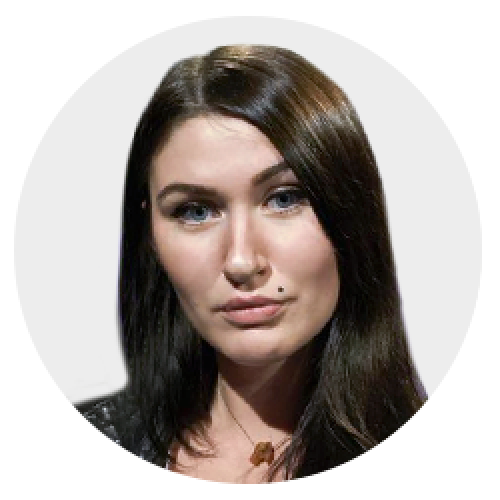
![Как отслеживать конверсии в Яндекс Метрике [инструкция]](https://blog.promopult.ru/wp-content/uploads/2024/10/kak-otslezhivat-konversii-v-yandeks-metrike-1.png)
![Как отслеживать конверсии в Яндекс Метрике [инструкция]](https://blog.promopult.ru/wp-content/uploads/2024/10/kak-otslezhivat-konversii-v-yandeks-metrike-2.png)
![Как отслеживать конверсии в Яндекс Метрике [инструкция]](https://blog.promopult.ru/wp-content/uploads/2024/10/kak-otslezhivat-konversii-v-yandeks-metrike-3.png)
![Как отслеживать конверсии в Яндекс Метрике [инструкция]](https://blog.promopult.ru/wp-content/uploads/2024/10/kak-otslezhivat-konversii-v-yandeks-metrike-4.png)
![Как отслеживать конверсии в Яндекс Метрике [инструкция]](https://blog.promopult.ru/wp-content/uploads/2024/10/kak-otslezhivat-konversii-v-yandeks-metrike-5.png)
![Как отслеживать конверсии в Яндекс Метрике [инструкция]](https://blog.promopult.ru/wp-content/uploads/2024/10/kak-otslezhivat-konversii-v-yandeks-metrike-6.png)
![Как отслеживать конверсии в Яндекс Метрике [инструкция]](https://blog.promopult.ru/wp-content/uploads/2024/10/kak-otslezhivat-konversii-v-yandeks-metrike-7.png)
![Как отслеживать конверсии в Яндекс Метрике [инструкция]](https://blog.promopult.ru/wp-content/uploads/2024/10/kak-otslezhivat-konversii-v-yandeks-metrike-8.png)
![Как отслеживать конверсии в Яндекс Метрике [инструкция]](https://blog.promopult.ru/wp-content/uploads/2024/10/kak-otslezhivat-konversii-v-yandeks-metrike-9.png)
![Как отслеживать конверсии в Яндекс Метрике [инструкция]](https://blog.promopult.ru/wp-content/uploads/2024/10/kak-otslezhivat-konversii-v-yandeks-metrike-10.png)
![Как отслеживать конверсии в Яндекс Метрике [инструкция]](https://blog.promopult.ru/wp-content/uploads/2024/10/kak-otslezhivat-konversii-v-yandeks-metrike-11.png)
![Как отслеживать конверсии в Яндекс Метрике [инструкция]](https://blog.promopult.ru/wp-content/uploads/2024/10/kak-otslezhivat-konversii-v-yandeks-metrike-12.png)
![Как отслеживать конверсии в Яндекс Метрике [инструкция]](https://blog.promopult.ru/wp-content/uploads/2024/10/kak-otslezhivat-konversii-v-yandeks-metrike-13.png)
![Как отслеживать конверсии в Яндекс Метрике [инструкция]](https://blog.promopult.ru/wp-content/uploads/2024/10/kak-otslezhivat-konversii-v-yandeks-metrike-14.png)
![Как отслеживать конверсии в Яндекс Метрике [инструкция]](https://blog.promopult.ru/wp-content/uploads/2024/10/kak-otslezhivat-konversii-v-yandeks-metrike-15.png)
![Как отслеживать конверсии в Яндекс Метрике [инструкция]](https://blog.promopult.ru/wp-content/uploads/2024/10/kak-otslezhivat-konversii-v-yandeks-metrike-16.png)
![Как отслеживать конверсии в Яндекс Метрике [инструкция]](https://blog.promopult.ru/wp-content/uploads/2024/10/kak-otslezhivat-konversii-v-yandeks-metrike-17.png)
![Как отслеживать конверсии в Яндекс Метрике [инструкция]](https://blog.promopult.ru/wp-content/uploads/2024/10/kak-otslezhivat-konversii-v-yandeks-metrike-18.png)
![Как отслеживать конверсии в Яндекс Метрике [инструкция]](https://blog.promopult.ru/wp-content/uploads/2024/10/kak-otslezhivat-konversii-v-yandeks-metrike-19.png)
![Как отслеживать конверсии в Яндекс Метрике [инструкция]](https://blog.promopult.ru/wp-content/uploads/2024/10/kak-otslezhivat-konversii-v-yandeks-metrike-20.png)
![Как отслеживать конверсии в Яндекс Метрике [инструкция]](https://blog.promopult.ru/wp-content/uploads/2024/10/kak-otslezhivat-konversii-v-yandeks-metrike-21.png)
![Как отслеживать конверсии в Яндекс Метрике [инструкция]](https://blog.promopult.ru/wp-content/uploads/2024/10/kak-otslezhivat-konversii-v-yandeks-metrike-22.png)
![Как отслеживать конверсии в Яндекс Метрике [инструкция]](https://blog.promopult.ru/wp-content/uploads/2024/10/kak-otslezhivat-konversii-v-yandeks-metrike-23.png)
![Как отслеживать конверсии в Яндекс Метрике [инструкция]](https://blog.promopult.ru/wp-content/uploads/2024/10/kak-otslezhivat-konversii-v-yandeks-metrike-24.png)
![Как отслеживать конверсии в Яндекс Метрике [инструкция]](https://blog.promopult.ru/wp-content/uploads/2024/10/kak-otslezhivat-konversii-v-yandeks-metrike-25.png)
![Как отслеживать конверсии в Яндекс Метрике [инструкция]](https://blog.promopult.ru/wp-content/uploads/2024/10/kak-otslezhivat-konversii-v-yandeks-metrike-26.png)
![Как отслеживать конверсии в Яндекс Метрике [инструкция]](https://blog.promopult.ru/wp-content/uploads/2024/10/kak-otslezhivat-konversii-v-yandeks-metrike-27.png)
![Как отслеживать конверсии в Яндекс Метрике [инструкция]](https://blog.promopult.ru/wp-content/uploads/2024/10/kak-otslezhivat-konversii-v-yandeks-metrike-28.png)
![Как отслеживать конверсии в Яндекс Метрике [инструкция]](https://blog.promopult.ru/wp-content/uploads/2024/10/kak-otslezhivat-konversii-v-yandeks-metrike-29.png)
![Как отслеживать конверсии в Яндекс Метрике [инструкция]](https://blog.promopult.ru/wp-content/uploads/2024/10/kak-otslezhivat-konversii-v-yandeks-metrike-30.png)
![Как отслеживать конверсии в Яндекс Метрике [инструкция]](https://blog.promopult.ru/wp-content/uploads/2024/10/kak-otslezhivat-konversii-v-yandeks-metrike-31.png)
![Как отслеживать конверсии в Яндекс Метрике [инструкция]](https://blog.promopult.ru/wp-content/uploads/2024/10/kak-otslezhivat-konversii-v-yandeks-metrike-32.png)
![Как отслеживать конверсии в Яндекс Метрике [инструкция]](https://blog.promopult.ru/wp-content/uploads/2024/10/kak-otslezhivat-konversii-v-yandeks-metrike-33.png)
![Как отслеживать конверсии в Яндекс Метрике [инструкция]](https://blog.promopult.ru/wp-content/uploads/2024/10/kak-otslezhivat-konversii-v-yandeks-metrike-34.png)
![Как отслеживать конверсии в Яндекс Метрике [инструкция]](https://blog.promopult.ru/wp-content/uploads/2024/10/kak-otslezhivat-konversii-v-yandeks-metrike-35.png)
![Как отслеживать конверсии в Яндекс Метрике [инструкция]](https://blog.promopult.ru/wp-content/uploads/2024/10/kak-otslezhivat-konversii-v-yandeks-metrike-36.png)
![Как отслеживать конверсии в Яндекс Метрике [инструкция]](https://blog.promopult.ru/wp-content/uploads/2024/10/kak-otslezhivat-konversii-v-yandeks-metrike-37.png)
![Как отслеживать конверсии в Яндекс Метрике [инструкция]](https://blog.promopult.ru/wp-content/uploads/2024/10/kak-otslezhivat-konversii-v-yandeks-metrike-38.png)
![Как отслеживать конверсии в Яндекс Метрике [инструкция]](https://blog.promopult.ru/wp-content/uploads/2024/10/kak-otslezhivat-konversii-v-yandeks-metrike-39.png)
![Как отслеживать конверсии в Яндекс Метрике [инструкция]](https://blog.promopult.ru/wp-content/uploads/2024/10/kak-otslezhivat-konversii-v-yandeks-metrike-40.png)
![Как отслеживать конверсии в Яндекс Метрике [инструкция]](https://blog.promopult.ru/wp-content/uploads/2024/10/kak-otslezhivat-konversii-v-yandeks-metrike-41.png)
![Как отслеживать конверсии в Яндекс Метрике [инструкция]](https://blog.promopult.ru/wp-content/uploads/2024/10/kak-otslezhivat-konversii-v-yandeks-metrike-42.png)
![Как отслеживать конверсии в Яндекс Метрике [инструкция]](https://blog.promopult.ru/wp-content/uploads/2024/10/kak-otslezhivat-konversii-v-yandeks-metrike-43.png)
![Как отслеживать конверсии в Яндекс Метрике [инструкция]](https://blog.promopult.ru/wp-content/uploads/2024/10/kak-otslezhivat-konversii-v-yandeks-metrike-44.png)
![Как отслеживать конверсии в Яндекс Метрике [инструкция]](https://blog.promopult.ru/wp-content/uploads/2024/10/kak-otslezhivat-konversii-v-yandeks-metrike-45.png)
![Как отслеживать конверсии в Яндекс Метрике [инструкция]](https://blog.promopult.ru/wp-content/uploads/2024/10/kak-otslezhivat-konversii-v-yandeks-metrike-46.png)
![Как отслеживать конверсии в Яндекс Метрике [инструкция]](https://blog.promopult.ru/wp-content/uploads/2024/10/kak-otslezhivat-konversii-v-yandeks-metrike-47.png)
![Как отслеживать конверсии в Яндекс Метрике [инструкция]](https://blog.promopult.ru/wp-content/uploads/2024/10/kak-otslezhivat-konversii-v-yandeks-metrike-48.png)
![Как отслеживать конверсии в Яндекс Метрике [инструкция]](https://blog.promopult.ru/wp-content/uploads/2024/10/kak-otslezhivat-konversii-v-yandeks-metrike-50.png)
![Как отслеживать конверсии в Яндекс Метрике [инструкция]](https://blog.promopult.ru/wp-content/uploads/2024/10/kak-otslezhivat-konversii-v-yandeks-metrike-51.png)
![Как отслеживать конверсии в Яндекс Метрике [инструкция]](https://blog.promopult.ru/wp-content/uploads/2024/10/kak-otslezhivat-konversii-v-yandeks-metrike-52.png)
![Как отслеживать конверсии в Яндекс Метрике [инструкция]](https://blog.promopult.ru/wp-content/uploads/2024/10/kak-otslezhivat-konversii-v-yandeks-metrike-54.png)
![Как отслеживать конверсии в Яндекс Метрике [инструкция]](https://blog.promopult.ru/wp-content/uploads/2024/10/kak-otslezhivat-konversii-v-yandeks-metrike-55.png)
![Как отслеживать конверсии в Яндекс Метрике [инструкция]](https://blog.promopult.ru/wp-content/uploads/2024/10/kak-otslezhivat-konversii-v-yandeks-metrike-56.png)
![Как отслеживать конверсии в Яндекс Метрике [инструкция]](https://blog.promopult.ru/wp-content/uploads/2024/10/kak-otslezhivat-konversii-v-yandeks-metrike-57.png)
![Как отслеживать конверсии в Яндекс Метрике [инструкция]](https://blog.promopult.ru/wp-content/uploads/2024/10/kak-otslezhivat-konversii-v-yandeks-metrike-58.png)
![Как отслеживать конверсии в Яндекс Метрике [инструкция]](https://blog.promopult.ru/wp-content/uploads/2024/10/kak-otslezhivat-konversii-v-yandeks-metrike-59.png)